Microsoft Outlook je aplikacija zasnovana na usluzi web pošte koja je sastavni dio Windows MSN usluga od Windows 2000. Od tada se aplikacija puno promijenila, postala redoslijedom šarenija i raskošnija. Iako nakon uvođenja aplikacije Mail u sustavu Windows 10, korisnici više koriste Mail, a ne Outlook. Ali što se tiče uspješne integracije poštanske usluge, kalendara, naroda na jednom mjestu, nitko ne može poreći učinkovitost Outlooka. Mnogi korisnici i dalje koriste Microsoft Outlook za njegove značajke. Outlook im se sviđa zbog mnogih razloga, a upozorenja o novoj pošti koja se pojavljuje na radnoj površini samo je jedan od njih. No, neki korisnici prijavljuju da se na svom Windows 10 uređaju suočavaju s problemom "Nema upozorenja o novoj e-pošti u programu Outlook". Ako se suočavate s istim problemom, ne brinite. Dostupno je nekoliko jednostavnih rješenja za rješavanje problema. Može se dogoditi da ste suočeni s tim problemom jer niste omogućili "Dobivanje obavijesti od ovih pošiljatelja" u izborniku Obavijesti. Ali razlozi mogu biti bilo što, zato razloge držimo po strani i usredotočimo se na ispravke.
Prije nego što krenete s popravcima, evo nekoliko početnih rješenja koja možete isprobati prije popravaka i provjeriti je li problem riješen ili ne-
1. Ponovo pokrenite računalo i nakon ponovnog pokretanja provjerite je li problem još uvijek prisutan ili ne.
2. Provjerite internetsku povezanost i provjerite jeste li primili novu poštu otvaranjem računa e-pošte iz prozora preglednika.
3. Provjerite imate liAsistent za fokusiranje‘UKLJUČENO. Onemogućit će bilo koju vrstu obavijesti. Onemogući ‘Asistent za fokusiranje‘Iz akcijskog centra.
Ako ste pokušali s ovim početnim zaobilaznim rješenjima, ali još uvijek ne možete primati upozorenja e-poštom u programu Outlook 2016, idite na ova rješenja.
Popravak-1 Promjena postavki obavijesti centra za obavijesti-
Windows 10 ima ugrađene postavke za upravljanje obavijestima na radnoj površini aplikacija na uređaju. Postavke obavijesti za Outlook 2016 možete omogućiti u Postavkama.
1. Pritiskom Windows tipka + I otvorit će Postavke.
2. Sada kliknite na “Sustav”Za upravljanje obavijestima.

3. Sada kliknite na “Obavijesti i radnje", A zatim pronađite Outlook 2016 s desne strane Postavke prozor, ispod „Obavijesti akcije " odjeljak.
4. Omogući “Outlook 2016“.
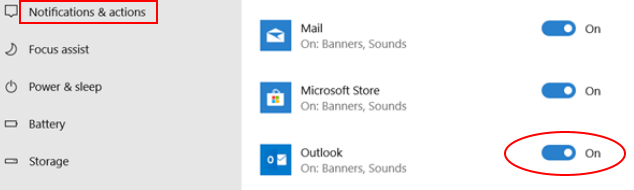
Ako ne možete pronaći "Outlook 2016" pod, ispod "Obavijesti i radnje”U Postavke, onda -
a. Samo pošaljite poruku iz programa Outlook 2016 i ponovo otvorite "Obavijesti i radnje"U Postavkama. Sada biste trebali moći pronaći i omogućiti “Outlook 2016“.
b. Ako upotrebljavate stariju verziju programa Outlook (poput Outlook 2010), ažurirajte Outlook na najnoviju verziju.
5.. Kada omogućite “Outlook 2016”Morat ćete provjeriti mogućnosti obavijesti.
6. Provjerite jeste li označili “Prikaži natpise s obavijestima“, “Prikaži obavijesti u akcijskom centru"I"Reproducirajte zvuk kad stigne obavijest“.

Nakon omogućavanja obavijesti u aplikaciji Postavke, ponovno podizanje sustava tvoj uređaj. Nakon ponovnog pokretanja uređaja, provjerite vidite li obavijesti na radnoj površini.
Ako vas problem i dalje muči, prijeđite na sljedeće rješenje.
Popravak-2 Omogući upozorenje radne površine-
Možete omogućiti 'Prikaži upozorenje radne površine' iz Outlook opcije. Da biste omogućili opciju, slijedite ove jednostavne korake -
1. Otvorite Outlook 2016 ili Outlook 2013 na uređaju. Sada kliknite na “Datoteka"U traci izbornika i dalje kliknite"Opcije“.

2. Sada kliknite na “Mail"S lijeve strane Mogućnosti programa Outlook prozor. Sada, provjerite "Prikažite upozorenje radne površine"I kliknite na"u redu”Za spremanje promjena.

Sada zatvorite prozor programa Outlook. Ponovno podizanje sustava tvoje računalo.
Nakon ponovnog pokretanja računala, provjerite vidite li obavijesti na radnoj površini.
Ako vas problem i dalje muči, prijeđite na sljedeće rješenje.
Popravak-3 Stvaranje upozorenja na radnoj površini
Upozorenje na radnoj površini možete stvoriti ručno dodavanjem novog pravila u postavke programa Outlook. Da biste to učinili, slijedite ove korake -
1. Otvorena Outlook na vašem računalu.
2. Sada kliknite na “Datoteka"U traci izbornika i dalje kliknite"Upravljanje pravilima i upozorenjima“.
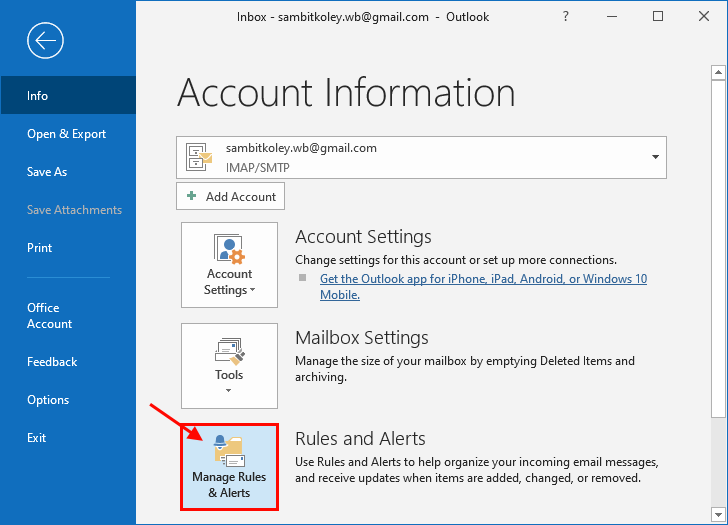
3. Sada kliknite na “Novo pravilo ...”U Pravila i upozorenja prozor.

4. Sada odaberite “Primijeni pravilo na poruke koje primam"I kliknite na"Sljedeći“.
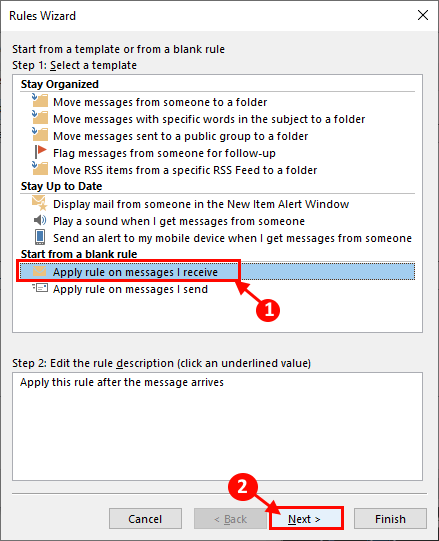
5. Sada, u Čarobnjak za pravila kliknite "Sljedeći" na dnu. Ako se od vas zatraži poruka upozorenja, kliknite na “Da“.
6. Sada, pod „Korak 1: Odaberite radnju" provjeri "prikazati upozorenje radne površine“. Kliknite na "Sljedeći“.
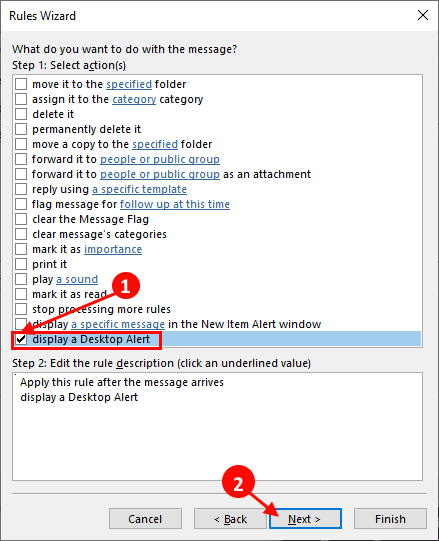
7. Sada kliknite na “Završi”Za stvaranje pravila koje će vam omogućiti prikaz upozorenja o dolasku e-pošte.

9. Ne zaboravite kliknuti na "Prijavite se"I"u redu”U Pravila i upozorenja prozor za spremanje promjena.
Zatvorite program Outlook i ponovno podizanje sustava tvoje računalo.
Vaš bi problem trebao biti riješen.


